Barra degli strumenti della finestra progetto
La barra degli strumenti contiene una serie di strumenti di lavoro e scorciatoie che consentono di aprire varie impostazioni e funzioni del progetto.
-
Per visualizzare/nascondere la barra degli strumenti, aprire il menu contestuale facendo clic-destro in un’area vuota della barra degli strumenti e attivare gli strumenti di lavoro che si desidera visualizzare. Per visualizzare tutti gli strumenti di lavoro, selezionare Mostra tutto.
NotaIl numero di elementi che sono visualizzati sullo schermo dipende anche dalla dimensione della Finestra progetto e dalla risoluzione dello schermo stesso.
Sono disponibili le seguenti opzioni:
- Attiva il progetto
-
 Nota
NotaDisponibile solamente se è aperto più di un progetto.
Attiva un progetto.
Storia del progetto
- Annulla/Ripeti
-

Annulla/Ripete le azioni eseguite nella Finestra progetto.
Forza la compensazione del ritardo
- Forza la compensazione del ritardo
-

Consente di ridurre al minimo gli effetti di latenza causati dalla compensazione del ritardo.
Divisore sinistro
- Divisore sinistro
-

Gli strumenti di lavoro posizionati a sinistra del divisore sono sempre visualizzati.
Finestre delle sezioni Media e MixConsole
- Apri MediaBay
-

Apre/Chiude MediaBay.
- Apri la finestra del Pool
-

Apre/Chiude la finestra del Pool.
- Apri MixConsole
-

Apre/Chiude la MixConsole.
- Apri la Control Room
-

Apre/Chiude la Control Room (solo Cubase Pro).
- Apri la finestra 'Processamento diretto offline'
-

Apre/Chiude la finestra Processamento diretto offline (solo Cubase Pro).
Configurazioni di visibilità delle tracce
- Configurazioni di visibilità delle tracce
-
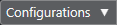
Consente di creare delle configurazioni per passare da un’impostazione di visibilità a un’altra.
- Configura il filtro dei tipi di tracce
-

Consente di filtrare le tracce in base al tipo. Fare Alt-clic per reinizializzare il filtro.
- Configura gli agenti di visibilità delle tracce
-

Consente di impostare un agente di visibilità per filtrare le tracce.
Pulsanti di stato
- Disattiva tutti gli stati di mute
-

Consente di disattivare tutti gli stati di mute.
- Disattiva tutti gli stati di solo
-

Consente di disattivare tutti gli stati di solo.
- Disattiva tutti gli stati di ascolto
-

Consente di disattivare tutti gli stati di ascolto.
- Attiva/Disattiva la lettura [pulsante R] per tutte le tracce
-

Attiva/Disattiva la lettura dell’automazione per tutte le tracce.
- Attiva/Disattiva la scrittura [pulsante W] per tutte le tracce
-

Attiva/Disattiva la scrittura dell’automazione per tutte le tracce.
- Sospendi tutta la lettura/scrittura dell'automazione
-

Consente di sospendere tutta la lettura/scrittura dell’automazione.
Modalità di automazione (solo Cubase Pro)
- L’automazione segue gli eventi
-

Fa in modo che gli eventi di automazione seguano automaticamente le operazioni di spostamento di un evento o di una parte su una traccia.
- Modalità di automazione globale
-
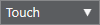
Consente di selezionare la modalità di automazione globale.
- Apri il pannello dell'automazione
-

Consente di aprire il Pannello dell'automazione.
Scorrimento automatico
- Scorrimento automatico
-

Mantiene visibile il cursore di progetto durante la riproduzione.
- Seleziona le impostazioni di scorrimento automatico
-

Consente di attivare le funzioni Scorrimento pagina o Cursore statico e di attivare l’opzione Interrompi lo scorrimento automatico in fase di editing.
Localizzatori
- Vai alla posizione del localizzatore sinistro
-

Consente di raggiungere la posizione del localizzatore sinistro.
- Posizione del localizzatore sinistro
-

Visualizza la posizione del localizzatore sinistro.
- Vai alla posizione del localizzatore destro
-

Consente di raggiungere la posizione del localizzatore destro.
- Posizione del localizzatore destro
-
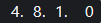
Visualizza la posizione del localizzatore destro.
Durata dell'intervallo tra i localizzatori
- Localizzatori sulla selezione
-

Consente di impostare i localizzatori sulla selezione.
- Durata dell'intervallo tra i localizzatori
-
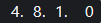
Visualizza la durata dell’intervallo tra i localizzatori.
Controlli di trasporto
- Vai al marker precedente/alla posizione zero
-

Sposta la posizione del cursore di progetto in corrispondenza del marker precedente/alla posizione zero sulla linea del tempo.
- Vai al marker successivo/alla fine del progetto
-

Sposta la posizione del cursore di progetto in corrispondenza del marker successivo/alla fine del progetto.
- Riavvolgimento
-

Sposta indietro la posizione.
- Avanti
-

Sposta avanti la posizione.
- Attiva il ciclo
-

Attiva/Disattiva la modalità ciclo.
- Arresta
-

Arresta la riproduzione.
- Avvia
-

Avvia la riproduzione.
- Registrazione
-

Attiva/Disattiva la modalità registrazione.
Riquadri di visualizzazione del tempo
- Seleziona il formato di tempo primario
-

Consente di selezionare un formato di tempo per il riquadro di visualizzazione del tempo primario.
- Riquadro di visualizzazione del tempo primario
-
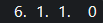
Visualizza la posizione del cursore di progetto nel formato di tempo selezionato.
- Seleziona il formato di tempo secondario
-

Consente di selezionare un formato di tempo per il riquadro di visualizzazione del tempo secondario.
- Riquadro di visualizzazione del tempo secondario
-
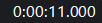
Visualizza la posizione del cursore di progetto nel formato di tempo selezionato.
Marker
- Salta al marker
-

Consente di impostare e raggiungere le posizioni contrassegnate dai marker.
- Apri la finestra dei marker
-

Consente di aprire la finestra Marker.
Pulsanti degli strumenti di lavoro
- Selezione oggetto
-

Consente di selezionare eventi e parti.
- Seleziona un intervallo
-

Consente di selezionare degli intervalli.
- Disegna
-

Consente di disegnare gli eventi.
- Cancella
-

Consente di cancellare gli eventi.
- Separa
-

Consente di separare gli eventi.
- Incolla
-

Consente di incollare gli eventi.
- Mute
-

Consente di mettere in mute gli eventi.
- Zoom
-

Aumenta il fattore di ingrandimento. Tenere premuto Alt e fare clic per ridurre l’ingrandimento.
- Comp
-

Consente di assemblare le take.
- Time Warp
-

Consente di adattare le posizioni musicali degli eventi alle posizioni temporali.
- Retta
-

Crea una serie di eventi contigui.
- Riproduzione
-

Consente di riprodurre gli eventi.
- Colore
-

Consente di assegnare dei colori agli eventi.
Menu colore
- Scegli il colore per le tracce o gli eventi selezionati
-

Apre il pannello Colora che consente di colorare le tracce o gli eventi selezionati.
Comandi di spinta
- Adatta l’inizio a sinistra
-

Aumenta la lunghezza dell’evento selezionato, spostandone l’inizio verso sinistra.
- Adatta l’inizio a destra
-

Riduce la lunghezza dell’evento selezionato, spostandone l’inizio verso destra.
- Sposta a sinistra
-

Sposta l’evento selezionato verso sinistra.
- Sposta a destra
-

Sposta l’evento selezionato verso destra.
- Adatta la fine a sinistra
-

Riduce la lunghezza dell’evento selezionato, spostandone la fine verso sinistra.
- Adatta la fine a destra
-

Aumenta la lunghezza dell’evento selezionato, spostandone la fine verso destra.
Tonalità fondamentale del progetto
- Tonalità fondamentale del progetto
-

Consente di cambiare la fondamentale del progetto.
Agganciamento
- Aggancia ai punti di zero
-

Limita le operazioni di editing ai punti di zero crossing, cioè alle posizioni in cui l’ampiezza è zero.
- Agganciamento attiv./disattiv.
-

Consente di limitare il movimento e il posizionamento in senso orizzontale alle posizioni specificate tramite il parametro Tipo di agganciamento.
- Tipo di agganciamento
-
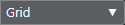
Consente di specificare a quali posizioni si desidera che vengano allineati gli eventi.
Tipo di griglia
- Tipo di griglia
-

Consente di specificare un tipo di griglia per la funzione Agganciamento. Questa funzione ha effetto solamente se il parametro Tipo di agganciamento è impostato su una delle opzioni “griglia”.
Quantizzazione
- Applica quantizzazione
-

Applica le impostazioni di quantizzazione.
- Preset di quantizzazione
-

Consente di selezionare un preset di quantizzazione.
- Quantizzazione iterativa attivata/disattivata
-

Attiva/Disattiva la quantizzazione iterativa.
- Quantizzazione AudioWarp attivata/disattivata
-

Attiva/Disattiva la quantizzazione AudioWarp.
- Apri il pannello della quantizzazione
-

Consente di aprire il Pannello della quantizzazione.
Allineamento audio
- Apri il pannello di allineamento audio
-

Consente di aprire il Pannello di allineamento audio.
Indicatore di prestazioni del sistema
- Indicatore di prestazioni del sistema
-
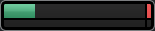
Visualizza gli indicatori relativi al carico di processamento audio medio e al carico della cache del disco.
Divisore destro
- Divisore destro
-

Gli strumenti di lavoro posizionati a destra del divisore sono sempre visualizzati.
Controlli dell’area della finestra
- Visualizza/Nascondi l’area sinistra
-

Visualizza/Nasconde l’area sinistra della finestra.
- Visualizza/Nascondi l’area inferiore
-

Visualizza/Nasconde l’area inferiore della finestra.
- Visualizza/Nascondi l’area destra
-

Visualizza/Nasconde l’area destra della finestra.
- Configura il layout della finestra
-

Consente di configurare il layout della finestra.
Configura la barra degli strumenti
- Configura la barra degli strumenti
-

Apre un menu a tendina in cui è possibile definire quali elementi della barra degli strumenti sono visibili.